پیشنهاد موقعیتهای شغلی¶
پس از اینکه متقاضی مراحل مختلف مصاحبه را با موفقیت پشت سر گذاشت، تیم استخدام آماده ارسال پیشنهاد استخدام است. مرحله بعدی ارسال قرارداد برای متقاضی است.
همچنین ملاحظه نمائید
برای جزئیات بیشتر در مورد مراحل مختلف فرآیند استخدام، به راهنمای استخدام مراجعه کنید.
پروپوزال قرارداد¶
هنگامی که پیشنهاد آماده ارسال است، ابتدا با ورود به و کلیک کردن روی کارت موقعیت شغلی دلخواه، کارت متقاضی را باز کنید.
از نمای کانبان موقعیتهای شغلی، میتوان کارت متقاضی مربوطه را به مرحله پیشنهاد قرارداد کشید و رها کرد. یا روی کارت متقاضی مورد نظر کلیک کرده و روی مرحله پیشنهاد قرارداد در نوار وضعیتِ بالا سمت راست فرم متقاضی، کلیک کنید.
مرحله بعدی ارسال پیشنهاد به متقاضی است. برای شروع، با انتخاب کارت متقاضی مورد نظر، فرم او را باز کنید.
در فرم متقاضی، روی دکمه ایجاد پیشنهاد کلیک کنید. پنجره پاپآپ ایجاد یک لینک شبیهسازی ظاهر میشود.
اطلاعات موقعیت شغلی در بیشتر فیلدها از پیش درج میشود. اگر فیلدهای ضروری خالی بودند، یا اگر اطلاعاتی نیاز به بهروزرسانی داشت، اطلاعات مربوطه را در فیلدهای متناظر وارد یا بهروزرسانی کنید.
توجه
بسته به تنظیمات بومیسازی شرکت و اینکه کدام برنامهها نصب شدهاند، ممکن است برخی فیلدها در پنجره پاپآپ ایجاد لینک شبیهسازی ظاهر نشوند.
برای مثال، اگر برنامه ناوگان حمل و نقل نصب نشده باشد، فیلد مرتبط با وسایل نقلیه ظاهر نمیشود.
فیلدهای همگانی¶
فیلدهای زیر بدون در نظر گرفتن بومیسازی، در پنجره پاپآپ ایجاد لینک شبیهسازی ظاهر میشوند.
قالب قرارداد: قالبی که در حال حاضر برای تکمیل پنجره پاپآپ ایجاد لینک شبیهسازی استفاده میشود. در صورت تمایل، از منوی کشویی قالب قرارداد دیگری انتخاب کنید.
توجه
برای تغییر قالب، ماوس را روی نام قالب فعلی نگه دارید و روی آیکون لینک داخلی که در سمت چپ فیلد ظاهر میشود، کلیک کنید. تغییرات مورد نظر را اعمال کرده و سپس روی ذخیره و بستن کلیک کنید.
موقعیت شغلی: نام موقعیت شغلی که به متقاضی پیشنهاد میشود. گزینههای موجود در منوی کشویی با موقعیت شغلی پیکربندی شده در داشبورد اصلی استخدام مطابقت دارد.
عنوان شغلی: به طور پیشفرض، موقعیت شغلی انتخاب شده در این فیلد درج میشود. عنوان را میتوان برای مطابقت با موقعیت خاص متقاضی و ارائه جزئیات بیشتر تغییر داد.
Example
به متقاضی شغل مدیر بازاریابی در یک شرکت کفش، به طور خاص برای خط تولید کودکان، پیشنهاد میشود.
موقعیت شغلی انتخاب شده از منوی کشویی
مدیر بازاریابیاست و عنوان شغلی برای مسئولیتهای خاص او بهمدیر بازاریابی: کفش کودکانتغییر مییابد.دپارتمان: دپارتمانی که موقعیت شغلی زیرمجموعه آن است.
تاریخ شروع قرارداد: تاریخی که قرارداد از آن زمان اجرا میشود. تاریخ پیشفرض، تاریخ فعلی است. برای تغییر تاریخ، روی تاریخ نمایش داده شده کلیک کنید تا پنجره تقویم باز شود. به ماه مورد نظر بروید، سپس روی روز کلیک کنید تا تاریخ انتخاب شود.
هزینه سالانه: حقوق پیشنهادی سالانهای که پیشنهاد میشود.
تاریخ انقضای لینک: تعداد روزهایی که پیشنهاد شغلی معتبر است. تاریخ انقضای پیشفرض
30روز است. در صورت تمایل، تاریخ انقضا را تغییر دهید.
ارسال پیشنهاد¶
پس از تکمیل پنجره پاپآپ ایجاد لینک شبیهسازی، روی ارسال با ایمیل کلیک کنید تا پنجره پاپآپ ایمیل ظاهر شود.
مهم
اگر متقاضی آدرس ایمیلی در کارت خود نداشته باشد، هشداری در کادر قرمز پایین پنجره پاپآپ ایجاد لینک شبیهسازی ظاهر میشود که میگوید: متقاضی ایمیل معتبری ندارد. لینک پیشنهاد نمیتواند تکمیل شود. روی صرف نظر کلیک کنید، سپس ایمیلی را در کارت متقاضی وارد کنید. پس از وارد کردن ایمیل، روی دکمه ایجاد پیشنهاد کلیک کنید. سپس پنجره پاپآپ ایمیل دوباره بارگیری میشود.
قالب ایمیل پیشفرض استخدام: بسته حقوق و دستمزد شما استفاده میشود (که در فیلد بارگذاری قالب تنظیم شده است) و فیلدهای گیرندگان، موضوع و محتوای ایمیل بر اساس قالب ایمیل از پیش تکمیل میشوند.
اگر نیاز به افزودن پیوست باشد، روی دکمه پیوستها کلیک کنید تا پنجره مرورگر فایل ظاهر شود. به فایل مورد نظر بروید، سپس روی باز کردن کلیک کنید تا به ایمیل پیوست شود. پیوست بارگیری شده و بالای دکمه پیوستها فهرست میشود.
پس از آماده شدن ایمیل برای ارسال، روی ارسال کلیک کنید. پنجره پاپآپ ایمیل بسته شده و دکمه هوشمند پیشنهادها در بالای کارت متقاضی ظاهر میشود.
توجه
برای ارسال پیشنهاد، اطمینان حاصل کنید که برنامه امضاء نصب شده باشد. این کار ضروری است تا پیشنهاد توسط استخدامکننده برای متقاضی ارسال شود و او بتواند واقعاً پیشنهاد را امضاء کند. متقاضی برای امضای پیشنهاد نیازی به نصب هیچ نرمافزاری ندارد.
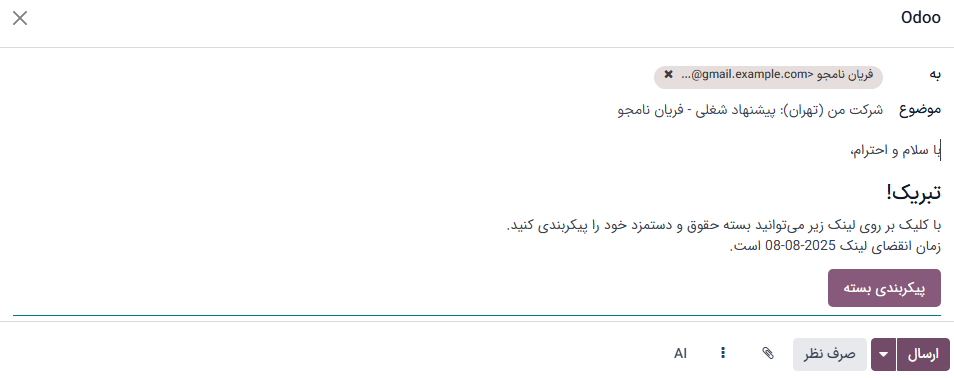
پیکربندی بسته شما¶
در صورت امکان، متقاضی میتواند بسته حقوق و دستمزد خود را تغییر دهد. این گزینه برای همه بومیسازیها در دسترس نیست. بسته به محل استقرار شرکت، ممکن است این گزینه در دسترس نباشد.
قالب ایمیل شامل دکمه پیکربندی بسته است. این لینک متقاضی را به صفحه وب هدایت میکند و متقاضی در آنجا میتواند بسته حقوق و دستمزد پیشنهادی را تغییر داده و اطلاعات شخصی خود را وارد کند.
پس از استخدام متقاضی، اطلاعات شخصی وارد شده در صفحه وب، هنگام ایجاد رکورد کارمند، در آن درج میشود.
پس از تکمیل تمام اطلاعات، متقاضی میتواند با کلیک بر روی دکمه بررسی قرارداد و امضاء، قرارداد را پذیرفته و با استفاده از برنامه امضاء آن را امضاء کند.
قرارداد امضاء شده¶
پس از اینکه متقاضی پیشنهاد را پذیرفت و قرارداد را امضاء کرد، مرحله بعدی انتقال متقاضی به مرحله قرارداد امضاء شده است. این مرحله به طور پیشفرض در نمای کانبان جمع شده است.
برای انتقال متقاضی به آن مرحله، کارت متقاضی را به مرحله قرارداد امضاء شده بکشید و رها کنید. اگر مرحله قابل مشاهده نیست، روی دکمه (سه نقطه) در سمت چپ پیشنهاد قرارداد در فرم متقاضی کلیک کرده و از منوی کشویی حاصل، روی قرارداد امضاء شده کلیک کنید.
هنگامی که متقاضی به مرحله قرارداد امضاء شده منتقل میشود، برچسب سبز استخدام شده در بالا و چپ کارت و فرم متقاضی ظاهر میشود.
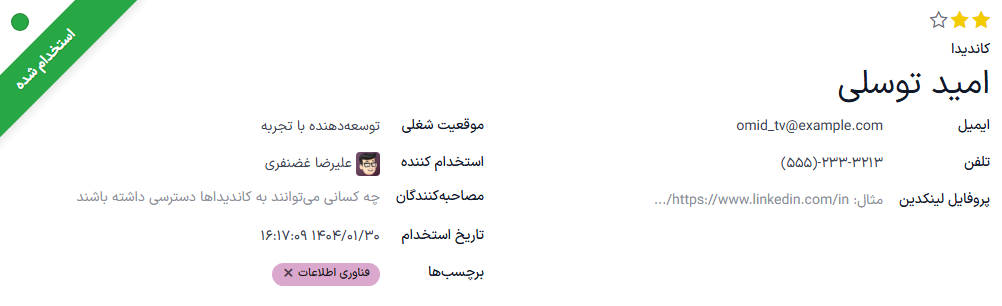
ایجاد کارمند¶
پس از استخدام متقاضی، مرحله بعدی ایجاد رکورد کارمند اوست. روی دکمه ایجاد کارمند در گوشه بالا و راست فرم متقاضی استخدام شده کلیک کنید.
فرم کارمند، همراه با اطلاعات کارت متقاضی و قرارداد کارمند، ظاهر میشود.
بقیه فرم کارمند را تکمیل کنید. برای اطلاعات دقیق در مورد فیلدها، به راهنمای کارمند جدید مراجعه کنید.
پس از تکمیل، رکورد کارمند در برنامه کارمندان ذخیره میشود.